如何下载所有 Apple Music:详细步骤
实际上,您需要做很多事情才能随时随地访问您喜欢的音乐。 这是一件好事,在这篇文章中,我们将讨论 如何下载所有 Apple Music. 它将满足您应该获得的便利,即使您处于离线状态也能够访问歌曲。
除了让它一首接一首地下载之外,可能还想批量下载。 然而,这个过程可能会很棘手且令人筋疲力尽。 但是,如果您没有任何方法可以做到,那么一首一首或一首一首地点击云状形状可能会令人沮丧。
好吧,我们有机会讨论如何下载所有内容是一件好事 苹果音乐 或讨论可以一次性下载所有所需音乐的其他方式。
内容指南 第 1 部分。如何下载所有 Apple Music?第2部分。
第 1 部分。如何下载所有 Apple Music?
如何下载所有 Apple Music 的步骤可能因您要使用的设备而异。 我们将在您使用 iPhone 和使用个人计算机时讨论这些步骤。
方法 1. 下载所有 Apple Music 的官方方式
如何使用 iPhone 下载所有 Apple Music
如果您选择使用手机下载 Apple Music 中您喜爱的所有歌曲,则必须遵循以下步骤:
- 启动音乐应用程序,然后进入“库”。
- 到达那里后,您将看到所有专辑和播放列表。 您还可以看到“歌曲”菜单将带您进入单独的曲目列表,以便您可以一首接一首地下载它们。 因此,您可以在“专辑”和“播放列表”之间进行选择。
- 确定要下载的播放列表后,您可以通过两种方式下载它。
- 长按您选择的专辑或播放列表的标题,然后在出现在“菜单”上时单击“下载”。
- 打开您选择的播放列表或专辑,您将找到云状符号,即 iCloud 符号,点击它即可开始下载您在播放列表或专辑中可以找到的所有歌曲,您可以在专辑、播放列表或歌曲标题附近的三个点。
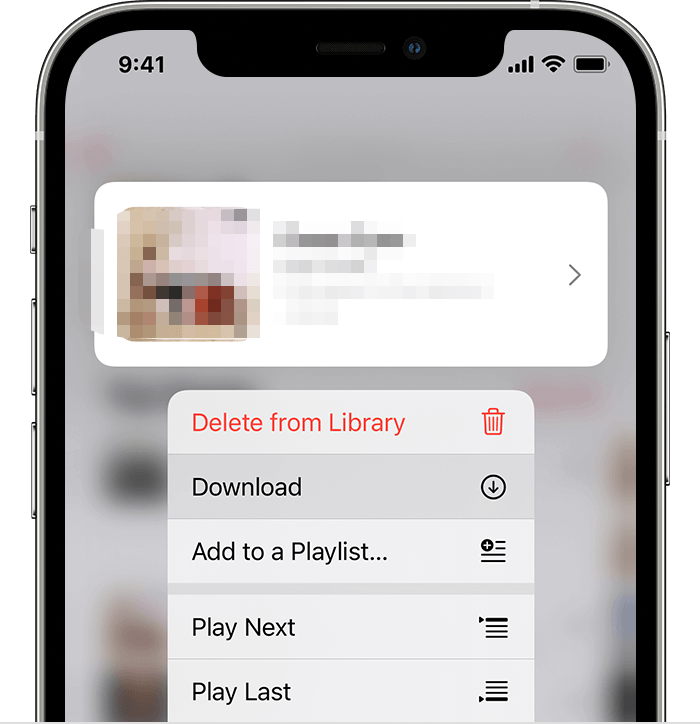
如果您遵循此方法,您可以节省时间,而不是一首一曲地下载它们。 但是,如果您想对您的所有专辑或播放列表执行此操作并且它们恰好很多,那么您仍然会花费太多时间。 可能还有其他因素可能导致中断,例如互联网连接中断,您的手机也可能没电了。
如何使用个人计算机下载所有 Apple Music
您还可以使用您的个人电脑下载所有 Apple Music; 以下是操作步骤:
- 如果您使用的是 Mac 计算机,您应该确保它运行的是 macOS Catalina 或更高版本的操作系统,如果它碰巧是 Windows 计算机,您应该在其上安装最新版本的 iTunes。
- 在 Windows 计算机上,启动 iTunes,在 Mac 计算机上,打开“音乐”。
- 然后,如果您看到“文件”,请单击它,然后转到“新建”选项。 然后您将看到“智能播放列表”,然后您需要在弹出窗口中选择规则。 这些规则将评估将存储在您新创建的播放列表中的曲目。
- 您需要勾选“符合以下规则”。
- 然后,您将在“匹配以下规则”下方看到其他三个规则,在每个框中输入正确的值以便您能够继续。
- 然后将出现一个下拉菜单,在此菜单上选择一个时间。
- 然后在下一个框中,单击下拉菜单并选择“大于”。 在两个框中输入正确的值后,歌曲的长度将根据您将在第三个框中输入的值进行过滤。
- 然后您必须在其中一个框中输入“00:00”,以确保您想要的所有歌曲都将进入您新创建的播放列表。
- 您必须在其中一个选项上取消选中“限制为”。
- 然后你必须确保“实时更新”上有一个复选标记。 它将确保新歌曲仍会进入播放列表,然后点击“确定”。
- 然后系统会要求您为播放列表命名,您可以输入任何您想要的名称,但请确保它易于回忆和识别以避免将来出现问题。
- 最后,完成上述所有步骤后,您的新播放列表将包含 Apple Music 资料库中的所有歌曲。 您现在可以开始下载 iPhone 上可以在 Apple Music 库的“播放列表”部分中找到的所有曲目。
如何使用 Android 设备下载所有 Apple Music
您可以通过在 Android 设备上安装 Apple Music 应用程序,开始使用您的 Apple Music 帐户下载所有曲目。 对于库中存在的所有专辑、播放列表和歌曲,您必须选择要下载的内容,然后点击“下载”按钮。
为了能够同时下载歌曲,您必须使用个人计算机或 Mac 为每首歌曲创建一个播放列表,然后继续将其下载到您的手机。 完成此步骤后,必须遵循上述相同的说明。
方法 2. 使用 AMusicSoft Apple Music Converter 下载所有 Apple Music
还有另一种方法可以下载所有 Apple Music; 这在很多方面都更快、更方便。 好吧,如果您像前面提到的那样搜索网络基本方法,将是第一个弹出的方法。是的,这也是一种可以遵循的有效方法,但是正如您所阅读的那样,它会带您很多步骤能够得到你想要的。
在这里,我们将介绍一种方法,它可以让您在音乐方面获得任何东西,而不会给您带来太多负担。 使用此工具,您可以轻松获取任意数量的歌曲。 它是一种专业转换器, AMusicSoft 苹果音乐转换器. 关于这款专业转换器,还有很多你必须知道的精彩,让我们一一讨论。
- 使用此专业转换器可以帮助您节省可以花在做其他必要事情上的时间。 您可以在几分钟内转换整个播放列表或专辑并欣赏它。 您不再需要一个接一个地手动输入歌曲才能转换整个专辑或整个播放列表。
- 这款 AMusicSoft Apple Music Converter 可让您节省资金,因为您不再需要继续订阅 Apple Music 等在线音乐流媒体网站。这意味着您不再需要支付月费,从而可以节省一些钱用于其他需要的东西。
- 当您选择使用 AMusicSoft Apple Music Converter 满足您的所有转换需求时,您可以选择很多文件类型。 示例是 MP3、MP4、WAV、FLAC、AAC、AC3 等等。
- 你终于可以 摆脱数字版权管理 or DRM 这会阻碍您将文件传输到任何您想要的地方。 借助这款专业转换器,您现在甚至可以在未经 Apple 授权的设备上访问您的音乐文件。
- AMusicSoft Apple Music Converter 只需几分钟即可转换您的文件。它看起来可能快速而简单,但可以确保歌曲文件的质量不会受到影响。即使转换后,它仍将提供无损的最佳歌曲质量。
- 这个专业的转换器有三个简单的步骤,非常容易遵循。 没有任何复杂的步骤,因此您可以自由地欣赏您必须转换的任何歌曲。
- 它具有任何人都可以轻松理解的用户友好界面。 因此,如果您是音乐爱好者,您可以找到“菜单”、“搜索栏”,甚至“转换”按钮,轻松处理您想要的歌曲转换。
那么,使用AMusicSoft Apple Music Converter的步骤是什么?
步骤1.启动AMusicsoft Apple Music Converter
第一步是下载专业转换器,安装它,然后启动它。 然后,您可以继续选择要转换的音乐文件,并根据需要自行保留。 您可以选择整个专辑或整个播放列表以继续。

步骤 2. 创建一个文件夹
然后,您必须创建一个文件夹,作为您存储所有音乐文件的地方。 您可以根据自己的个人喜好命名,也可以按照或使用专辑的原始名称、歌曲名称、歌曲类型,甚至歌曲的歌手。
步骤 3. 选择转换
然后最后一件事点击“转换”。 现在,您终于可以在几分钟内欣赏您喜爱的所有歌曲。 您不再需要学习有关如何下载所有 Apple Music 的许多程序或步骤。 这将花费您一点时间,您现在可以拥有您想要的所有音乐文件,并且您可以随时轻松访问这些文件。

第2部分。
有很多方法可以让我们一起欣赏我们喜欢的歌曲。 但是,如果我们遵循旧的方式,确实会花费我们很多时间。 可能有很多步骤大多数人无法轻易进入,并且一旦该过程进行,可能会造成混乱。 这就是为什么网络上到处都是许多替代方法的原因,其中一些可能有效,而大多数则无效。 因此,仍然由一个人来决定哪个是更明智的决定。
AMusicSoft Apple Music Converter 等专业转换器的出现让一些人更容易做出决定。虽然有些人可能会觉得按照几个步骤下载所有 Apple Music 很累,但这款专业转换器是一股希望之风。借助它,您可以轻松下载 Apple Music 库中的所有歌曲。
我们希望您已经学到了很多有关如何下载所有 Apple Music 的知识;如果正确遵循,所有介绍的步骤都可以有效。我们还希望您可以尝试使用 AMusicSoft Apple Music Converter 等专业转换器,这样对您来说会更容易,也更方便。
人们也读
Robert Fabry 是一位热心的博主,也是一位热衷于技术的爱好者,也许他可以通过分享一些技巧来感染你。他还热爱音乐,并曾为 AMusicSoft 撰写过有关这些主题的文章。